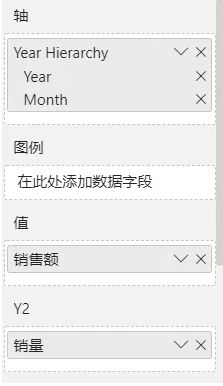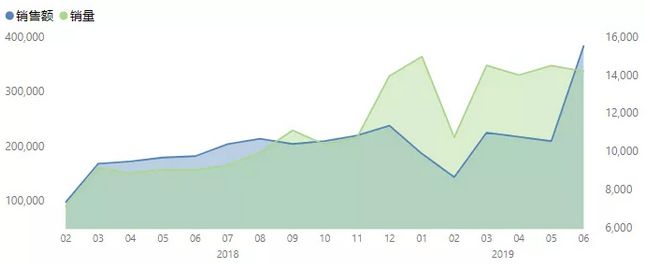- a. UFS write booster buffer(技术 1)
>Andre<
UFS4.0解读网络服务器运维
1.概述TLCNAND的写入性能明显低于SLCNAND,因为TLCbits需要更多的编程步骤,并且具有更高的纠错概率。为了提高写入性能,部分TLCNAND(正常存储器)被配置为SLCNAND,并暂时或永久地用作写入缓冲区。使用SLCNAND作为WriteBoosterBuffer,可以以更低的延迟处理写请求,并提高整体写性能。分配给用户区域的TLCNAND的某些部分被分配为WriteBooster
- Git 高亮增强插件 diff-so-fancy
Gilgod
git
macorlinuxhttps://github.com/so-fancy/diff-so-fancy#cd/usr/local/binwgethttps://raw.githubusercontent.com/so-fancy/diff-so-fancy/master/third_party/build_fatpack/diff-so-fancy#chmod777/usr/local/bin/d
- 大数据学习(七)Python3操作livy(使用pylivy模块)
猪笨是念来过倒
大数据大数据python
Livy是一个用于与Spark交互的开源REST接口。pylivy是Livy的Python客户端,可以在Spark集群上轻松实现远程代码执行。安装$pipinstall-Ulivy请注意,pylivy需要Python3.6或更高版本。用法所述LivySession类的主界面提供由pylivy:from
- 2024年wordpress、d-link等相关的多个cve漏洞poc
棉花糖网络安全圈
漏洞复现网络安全
⚠️漏洞✅CVE-2024-10914在D-LinkDNS-320、DNS-320LW、DNS-325和DNS-340L中发现的漏洞,版本直到20241028GET/cgi-bin/account_mgr.cgi?cmd=cgi_user_add&name=%27;id;%27HTTP/1.1✅CVE-2024-11305在AltenergyPowerControlSoftware中发现的关键漏洞
- Python多进程 multiprocessing
培之
编程语言python机器学习开发语言
在大数据时代,Python已经成为最受追捧的语言。在本文中,让我们专注于Python的一个特定方面,它使其成为最强大的编程语言之一——Multi-Processing。在阅读本文之前,我建议您阅读我之前关于Python中的线程的文章,因为它可以为当前文章提供更好的上下文。多进程是什么?假设你是一名小学生,你的作业是让1200对数字相乘,这让你感到麻木。假设您能够在3秒内将一对数字相乘。那么总共需要
- 第17篇:python进阶:详解数据分析与处理
猿享天开
python从入门到精通python开发语言
第17篇:数据分析与处理内容简介本篇文章将深入探讨数据分析与处理在Python中的应用。您将学习如何使用pandas库进行数据清洗与分析,掌握matplotlib和seaborn库进行数据可视化,以及处理大型数据集的技巧。通过丰富的代码示例和实战案例,您将能够高效地进行数据处理、分析和可视化,为数据驱动的决策提供有力支持。目录数据分析与处理概述什么是数据分析与处理数据分析的流程使用pandas进行
- Pulsar:网络足迹的扫描尖兵
渗透小白鼠
网络php开发语言
免责声明:该文章所涉及到的安全工具和技术仅做分享和技术交流学习使用,使用时应当遵守国家法律,做一位合格的白帽专家。使用本工具的用户需要自行承担任何风险和不确定因素,如有人利用工具做任何后果均由使用者承担,本人及文章作者还有泷羽sec团队不承担任何责任如本文章侵权,请联系作者删除B站红队公益课:https://space.bilibili.com/350329294学习网盘资源链接:https://
- k8s 安装nfs_k8s共享存储之nfs
weixin_39941732
k8s安装nfs
特别说明:测试使用,不建议生产环境1、在master节点配置(node1)1)yum安装nfs#yum-yinstallnfs-utilsNFS的关键工具包括:主要配置文件:/etc/exports;NFS文件系统维护命令:/usr/bin/exportfs;共享资源的日志文件:/var/lib/nfs/*tab;客户端查询共享资源命令:/usr/sbin/showmount;端口配置:/etc/
- Python数据分析与可视化研究
阿尔法星球
pythonpython数据分析开发语言
Python数据分析与可视化研究摘要随着大数据和人工智能技术的飞速发展,Python数据分析与可视化技术已成为现代科学研究、企业决策等领域不可或缺的工具。本研究全面梳理了Python在数据分析与可视化领域的基本理论框架和关键技术,系统分析了Pandas、NumPy等核心数据分析库以及Matplotlib、Seaborn等可视化库的应用优势与特点。通过实际案例,本研究深入探讨了Python在数据清洗
- 《CPython Internals》阅读笔记:p336-p352
python
《CPythonInternals》学习第17天,p336-p352总结,总计17页。一、技术总结1.GDBGDB是GNUDbugger的缩写。(1)安装sudoaptinstallgdb(2)创建.gdbinit文件touch~/.gdbinitvim~/.gdbinit(3)配置.gdbinit文件add-auto-load-safe-path/project/cpython注:1./proj
- 在K8S中,如何使用EFK实现日志的统一管理?
Dusk_橙子
K8Skubernetes容器云原生
在Kubernetes中,EFK是一种常见的日志统一管理方案。EFK堆栈允许你收集、存储、搜素、分析和可视化容器应用程序的日志。下面是如何在Kubernetes中使用EFK实现日志统一管理的详细步骤:部署Elasticsearchelasticsearch是一个分布式、RESTful风格的搜索和分析引擎,能够解决越来越多用例的查询语言,它通常用于日志和事件数据分析。首先,你需要再kubernete
- 在WSL 2 (Ubuntu 22.04)安装Docker Ce 启动错误解决
梦想画家
云原生工具软件ubuntudockerlinuxwsl2
查看WSL版本在Windows命令提示符(CMD)或PowerShell中,你可以使用以下命令来查看已安装的WSL发行版及其版本信息:wsl-l-v(base)PSC:\Users\Lenovo>wsl-l-vNAMESTATEVERSION*Ubuntu-22.04Running2docker启动报错failedtostartdaemon:Errorinitializingnetworkcont
- sudo apt-get update 镜像连接不成功
momo_mo520
ubuntudebianlinux运维
报错Ign:1https://mirrors.tuna.tsinghua.edu.cn/ubuntubionicInReleaseIgn:2https://pkg.jenkins.io/debian-stablebinary/InReleaseErr:3https://pkg.jenkins.io/debian-stablebinary/ReleaseCertificateverification
- 物联网导论复习材料
物腐虫生
物联网学习
简答题Q1:物联网的概述,特点,模型,应用,重点是应用层,云计算,数据集成。物联网的概述物联网(IoT,InternetofThings)是指通过各种传感器、设备和网络技术,将物理世界中的物体连接到互联网,实现数据的采集、传输、处理和应用的智能化系统。物联网的特点全面感知:通过传感器实时采集数据。可靠传输:通过互联网和无线网络传输数据。智能处理:利用云计算和大数据技术对数据进行分析和处理,实现智能
- MATLAB代码实现的是对电机控制系统中自适应优化控制器与传统滑膜控制器性能的对比仿真
go5463158465
MATLAB专栏matlab
clear;%%初始参数设置motor_power=750;%电机额定功率(W)motor_speed_ref=3000;%电机额定转速(rpm)simulation_time=0.2;%仿真时间(s)sampling_time=0.001
- Java设计模式 三十五 责任链模式 + 中介者模式
空灵宫(Ethereal Palace)
设计模式java设计模式责任链模式
责任链模式+中介者模式责任链模式(ChainofResponsibilityPattern)和中介者模式(MediatorPattern)是两种行为型设计模式,它们分别处理不同的职责和协作方式。将这两种模式结合使用,可以更好地解耦系统中的组件,特别是在需要处理多个对象之间复杂交互的场景中。让我们看看这两种模式的特点以及如何结合使用。责任链模式(ChainofResponsibilityPatter
- 补绘IT蓝图[zt]
Drate
信息化一言谈sungoogle架构设计express工作企业应用
在“IT架构风”中,越来越多的企业开始为IT蓝图补课。在Sun工作了16年的MarkConnelly是Sun负责全球系统工程的副总裁,他是Sun的CIO兼资深副总裁BillVass麾下一个部门的负责人。Connelly非常推崇其新上司——2004年8月上任的CIOBillVass所规划的Sun新的IT部门组织架构。在这个新架构中,Sun的IT部门被分成7部分,包括IT策略与架构部、需求创建部、实施
- Powershell语言的网络编程
依雪凝
包罗万象golang开发语言后端
PowerShell语言的网络编程引言随着信息技术的快速发展,网络编程的应用场景和需求越来越广泛。PowerShell作为一种强大的任务自动化和配置管理框架,它不仅能完成系统管理还能进行网络编程,本篇文章将讲解PowerShell在网络编程方面的应用,包括基础概念、常用命令、实践示例等,希望读者能通过本篇文章深入理解如何使用PowerShell进行网络编程。PowerShell概述PowerShe
- Python 如何使用 Bert 进行中文情感分析
程序员徐师兄
Python入门专栏pythonbert开发语言情感分析
前言在自然语言处理(NLP)领域,情感分析是一个非常常见且重要的应用。情感分析通常用于识别文本中的情感,例如判断一条微博或评论是正面、负面还是中性。在过去的几年中,随着深度学习的发展,BERT(BidirectionalEncoderRepresentationsfromTransformers)模型迅速成为了处理自然语言的强大工具。BERT是一种基于Transformer架构的预训练模型,它能够
- Powershell语言的云计算
萧澄华
包罗万象golang开发语言后端
PowerShell与云计算:新时代的自动化管理工具在当今快速发展的信息技术时代,云计算已经成为企业和个人计算资源的主要选择。随着云服务的普及,如何高效地管理和自动化云环境中的资源,成为了IT管理员和开发者们面临的重要挑战。PowerShell作为一款强大的脚本语言和自动化框架,凭借其优秀的功能和灵活性,逐渐在云计算管理中扮演了不可或缺的角色。一、PowerShell简介1.1什么是PowerSh
- 【Python百日进阶-Web开发-Feffery】Day604 - 趣味dash_04:Excel转Pdf文件
岳涛@泰山医院
Dashpythonexcel前端dash
文章目录一、环境准备1.1初始化基础`Python+Dash`环境1.2本例中使用的第三方包二、本项目B站视频讲解三、页面效果四、项目源码一、环境准备1.1初始化基础Python+Dash环境CSDN文档参见:https://blog.csdn.net/yuetaope/article/details/129795264Bilibili视频参见:https://www.bilibili.com/v
- ODBC的基本使用
种花的人_
开发工具数据库
前言在工作中,使用POWERBI做数据分析报表的时候用到ODBC,对于POWERBI语义模式实现连接数据库必须使用到ODBC,那什么是ODBC?1.ODBC的基本概念1.1ODBC驱动程序每种数据库都有相应的ODBC驱动程序,这些驱动程序负责处理与数据库的通信。驱动程序将ODBC调用转换为数据库特定的调用,并将结果返回给应用程序。1.2数据源名称(DSN)DSN是一个配置名称,用于保存连接到数据库
- 【odoo】odoo基本视图中的kanban视图
种花的人_
odoopython
文章目录概要看板视图的基本特点:看板视图的工作流程:看板视图的优点:举个例子关键要素解析总结概要Odoo看板视图(KanbanView)是Odoo中的一种可视化视图,它通常用于管理任务、项目、销售机会、库存管理等业务流程。看板视图的设计灵感来源于“看板管理”方法,这种方法源于日本丰田汽车生产体系,它注重流程的可视化和任务的快速流转。通过看板视图,用户可以更直观地查看工作状态、追踪任务进度,并快速对
- kamailio-5.8.4-centos9编译
狂爱代码的码农
VOIP那些事kamailio
安装必要的依赖包在开始编译之前,你需要安装编译Kamailio所需的一些基础依赖包:dnfinstall-ymakegccgcc-c++flexbisonlibxml2-developenssl-develsqlite-develmysql-develpcre-devellibcurl-devel下载并解压Kamailio源码包假设你已经把kamailio-5.8.4_src.tar.gz文件下载
- GBase 数据库在大数据环境下的应用与优势
big crab
数据库大数据
引言随着大数据技术的发展,传统数据库面临着越来越多的挑战。尤其是在处理海量数据时,如何在保证高性能的同时,确保系统的可扩展性、容错性和高可用性,成为许多企业关心的问题。GBase数据库系列,特别是GBase8a、GBase8s和GBase8c,提供了一种新型的解决方案,它们能够在大数据环境下提供卓越的性能和可靠性。本文将深入探讨GBase数据库在大数据环境中的应用及其优势。一、GBase数据库系列
- GBase 数据库的性能调优与故障排查
big crab
数据库
一、引言在现代企业的数据驱动运营中,数据库的性能是核心问题之一。GBase数据库作为高性能、高可用的数据库解决方案,被广泛应用于大数据、高并发的场景中。为了最大化GBase数据库的性能,了解如何调优数据库的配置、查询执行计划和硬件资源使用至关重要。本文将深入探讨GBase数据库的性能调优策略、常见故障排查方法,并结合SQL示例和调优技巧,帮助开发者和数据库管理员提升GBase数据库的整体效率。二、
- GBase数据库在大数据环境下的存储和查询优化策略
big crab
数据库大数据
一、引言随着大数据时代的到来,数据量的激增给数据库管理和查询性能带来了巨大的挑战。尤其是对于关系型数据库,如何在海量数据的存储和查询中保持高效的性能,已经成为企业IT架构设计中的关键问题。GBase数据库,作为一款高性能的关系型数据库,凭借其强大的数据处理能力和高可用性,在大数据领域得到了广泛应用。本文将深入探讨GBase数据库在大数据环境下的存储与查询优化策略,结合GBase8a、GBase8s
- R数据分析:多分类问题预测模型的ROC做法及解释
公众号Codewar原创作者
R数据分析
有同学做了个多分类的预测模型,结局有三个类别,做的模型包括多分类逻辑回归、随机森林和决策树,多分类逻辑回归是用ROC曲线并报告AUC作为模型评估的,后面两种模型报告了混淆矩阵,审稿人就提出要统一模型评估指标。那么肯定是统一成ROC了,刚好借这个机会给大家讲讲ROC在多分类问题情形下的具体使用和做法。ROC曲线回顾ROC曲线(ReceiverOperatingCharacteristicCurve)
- DELL笔记本UEFI+GPT安装Win10与CentOS双系统
wespten
LinuxSRE运维部署与监控系统性能指标故障排除centoslinux运维
在正式安装前,要知道的几个信息。电脑是uefi启动还是传统的LegacyBIOS启动开机按F2,进入bios,在boot项中,bootmode为UEFI,则为uefi启动方式。也可以通过按下win+r打开运行,输入cmd打开命令提示符,输入bcdedit/enum{current}按回车执行;如果path路径是winload.efi,则说明系统是通过UEFI模式启动。如果时winload.exe,
- AI时代,需要怎样的架构师?腾讯云架构师峰会来了!
架构
引言架构设计对应用有关键性的影响,不仅决定应用的整体品质,还直接影响开发、维护和扩展的难易度。卓越的架构设计不仅能够确保系统的稳定性、高效性和可扩展性,还能大幅提升研发效能,同时显著降低维护成本。在快速变化的技术环境中,架构师们面临业务需求快速迭代、数据量急剧膨胀以及系统复杂性不断提升等挑战。随着云计算、大数据、人工智能等前沿技术的蓬勃发展,一系列创新解决方案如微服务架构、AI大模型、自动化运维工
- PHP,安卓,UI,java,linux视频教程合集
cocos2d-x小菜
javaUIPHPandroidlinux
╔-----------------------------------╗┆
- 各表中的列名必须唯一。在表 'dbo.XXX' 中多次指定了列名 'XXX'。
bozch
.net.net mvc
在.net mvc5中,在执行某一操作的时候,出现了如下错误:
各表中的列名必须唯一。在表 'dbo.XXX' 中多次指定了列名 'XXX'。
经查询当前的操作与错误内容无关,经过对错误信息的排查发现,事故出现在数据库迁移上。
回想过去: 在迁移之前已经对数据库进行了添加字段操作,再次进行迁移插入XXX字段的时候,就会提示如上错误。
&
- Java 对象大小的计算
e200702084
java
Java对象的大小
如何计算一个对象的大小呢?
- Mybatis Spring
171815164
mybatis
ApplicationContext ac = new ClassPathXmlApplicationContext("applicationContext.xml");
CustomerService userService = (CustomerService) ac.getBean("customerService");
Customer cust
- JVM 不稳定参数
g21121
jvm
-XX 参数被称为不稳定参数,之所以这么叫是因为此类参数的设置很容易引起JVM 性能上的差异,使JVM 存在极大的不稳定性。当然这是在非合理设置的前提下,如果此类参数设置合理讲大大提高JVM 的性能及稳定性。 可以说“不稳定参数”
- 用户自动登录网站
永夜-极光
用户
1.目标:实现用户登录后,再次登录就自动登录,无需用户名和密码
2.思路:将用户的信息保存为cookie
每次用户访问网站,通过filter拦截所有请求,在filter中读取所有的cookie,如果找到了保存登录信息的cookie,那么在cookie中读取登录信息,然后直接
- centos7 安装后失去win7的引导记录
程序员是怎么炼成的
操作系统
1.使用root身份(必须)打开 /boot/grub2/grub.cfg 2.找到 ### BEGIN /etc/grub.d/30_os-prober ### 在后面添加 menuentry "Windows 7 (loader) (on /dev/sda1)" {
- Oracle 10g 官方中文安装帮助文档以及Oracle官方中文教程文档下载
aijuans
oracle
Oracle 10g 官方中文安装帮助文档下载:http://download.csdn.net/tag/Oracle%E4%B8%AD%E6%96%87API%EF%BC%8COracle%E4%B8%AD%E6%96%87%E6%96%87%E6%A1%A3%EF%BC%8Coracle%E5%AD%A6%E4%B9%A0%E6%96%87%E6%A1%A3 Oracle 10g 官方中文教程
- JavaEE开源快速开发平台G4Studio_V3.2发布了
無為子
AOPoraclemysqljavaeeG4Studio
我非常高兴地宣布,今天我们最新的JavaEE开源快速开发平台G4Studio_V3.2版本已经正式发布。大家可以通过如下地址下载。
访问G4Studio网站
http://www.g4it.org
G4Studio_V3.2版本变更日志
功能新增
(1).新增了系统右下角滑出提示窗口功能。
(2).新增了文件资源的Zip压缩和解压缩
- Oracle常用的单行函数应用技巧总结
百合不是茶
日期函数转换函数(核心)数字函数通用函数(核心)字符函数
单行函数; 字符函数,数字函数,日期函数,转换函数(核心),通用函数(核心)
一:字符函数:
.UPPER(字符串) 将字符串转为大写
.LOWER (字符串) 将字符串转为小写
.INITCAP(字符串) 将首字母大写
.LENGTH (字符串) 字符串的长度
.REPLACE(字符串,'A','_') 将字符串字符A转换成_
- Mockito异常测试实例
bijian1013
java单元测试mockito
Mockito异常测试实例:
package com.bijian.study;
import static org.mockito.Mockito.mock;
import static org.mockito.Mockito.when;
import org.junit.Assert;
import org.junit.Test;
import org.mockito.
- GA与量子恒道统计
Bill_chen
JavaScript浏览器百度Google防火墙
前一阵子,统计**网址时,Google Analytics(GA) 和量子恒道统计(也称量子统计),数据有较大的偏差,仔细找相关资料研究了下,总结如下:
为何GA和量子网站统计(量子统计前身为雅虎统计)结果不同?
首先:没有一种网站统计工具能保证百分之百的准确出现该问题可能有以下几个原因:(1)不同的统计分析系统的算法机制不同;(2)统计代码放置的位置和前后
- 【Linux命令三】Top命令
bit1129
linux命令
Linux的Top命令类似于Windows的任务管理器,可以查看当前系统的运行情况,包括CPU、内存的使用情况等。如下是一个Top命令的执行结果:
top - 21:22:04 up 1 day, 23:49, 1 user, load average: 1.10, 1.66, 1.99
Tasks: 202 total, 4 running, 198 sl
- spring四种依赖注入方式
白糖_
spring
平常的java开发中,程序员在某个类中需要依赖其它类的方法,则通常是new一个依赖类再调用类实例的方法,这种开发存在的问题是new的类实例不好统一管理,spring提出了依赖注入的思想,即依赖类不由程序员实例化,而是通过spring容器帮我们new指定实例并且将实例注入到需要该对象的类中。依赖注入的另一种说法是“控制反转”,通俗的理解是:平常我们new一个实例,这个实例的控制权是我
- angular.injector
boyitech
AngularJSAngularJS API
angular.injector
描述: 创建一个injector对象, 调用injector对象的方法可以获得angular的service, 或者用来做依赖注入. 使用方法: angular.injector(modules, [strictDi]) 参数详解: Param Type Details mod
- java-同步访问一个数组Integer[10],生产者不断地往数组放入整数1000,数组满时等待;消费者不断地将数组里面的数置零,数组空时等待
bylijinnan
Integer
public class PC {
/**
* 题目:生产者-消费者。
* 同步访问一个数组Integer[10],生产者不断地往数组放入整数1000,数组满时等待;消费者不断地将数组里面的数置零,数组空时等待。
*/
private static final Integer[] val=new Integer[10];
private static
- 使用Struts2.2.1配置
Chen.H
apachespringWebxmlstruts
Struts2.2.1 需要如下 jar包: commons-fileupload-1.2.1.jar commons-io-1.3.2.jar commons-logging-1.0.4.jar freemarker-2.3.16.jar javassist-3.7.ga.jar ognl-3.0.jar spring.jar
struts2-core-2.2.1.jar struts2-sp
- [职业与教育]青春之歌
comsci
教育
每个人都有自己的青春之歌............但是我要说的却不是青春...
大家如果在自己的职业生涯没有给自己以后创业留一点点机会,仅仅凭学历和人脉关系,是难以在竞争激烈的市场中生存下去的....
&nbs
- oracle连接(join)中使用using关键字
daizj
JOINoraclesqlusing
在oracle连接(join)中使用using关键字
34. View the Exhibit and examine the structure of the ORDERS and ORDER_ITEMS tables.
Evaluate the following SQL statement:
SELECT oi.order_id, product_id, order_date
FRO
- NIO示例
daysinsun
nio
NIO服务端代码:
public class NIOServer {
private Selector selector;
public void startServer(int port) throws IOException {
ServerSocketChannel serverChannel = ServerSocketChannel.open(
- C语言学习homework1
dcj3sjt126com
chomework
0、 课堂练习做完
1、使用sizeof计算出你所知道的所有的类型占用的空间。
int x;
sizeof(x);
sizeof(int);
# include <stdio.h>
int main(void)
{
int x1;
char x2;
double x3;
float x4;
printf(&quo
- select in order by , mysql排序
dcj3sjt126com
mysql
If i select like this:
SELECT id FROM users WHERE id IN(3,4,8,1);
This by default will select users in this order
1,3,4,8,
I would like to select them in the same order that i put IN() values so:
- 页面校验-新建项目
fanxiaolong
页面校验
$(document).ready(
function() {
var flag = true;
$('#changeform').submit(function() {
var projectScValNull = true;
var s ="";
var parent_id = $("#parent_id").v
- Ehcache(02)——ehcache.xml简介
234390216
ehcacheehcache.xml简介
ehcache.xml简介
ehcache.xml文件是用来定义Ehcache的配置信息的,更准确的来说它是定义CacheManager的配置信息的。根据之前我们在《Ehcache简介》一文中对CacheManager的介绍我们知道一切Ehcache的应用都是从CacheManager开始的。在不指定配置信
- junit 4.11中三个新功能
jackyrong
java
junit 4.11中两个新增的功能,首先是注解中可以参数化,比如
import static org.junit.Assert.assertEquals;
import java.util.Arrays;
import org.junit.Test;
import org.junit.runner.RunWith;
import org.junit.runn
- 国外程序员爱用苹果Mac电脑的10大理由
php教程分享
windowsPHPunixMicrosoftperl
Mac 在国外很受欢迎,尤其是在 设计/web开发/IT 人员圈子里。普通用户喜欢 Mac 可以理解,毕竟 Mac 设计美观,简单好用,没有病毒。那么为什么专业人士也对 Mac 情有独钟呢?从个人使用经验来看我想有下面几个原因:
1、Mac OS X 是基于 Unix 的
这一点太重要了,尤其是对开发人员,至少对于我来说很重要,这意味着Unix 下一堆好用的工具都可以随手捡到。如果你是个 wi
- 位运算、异或的实际应用
wenjinglian
位运算
一. 位操作基础,用一张表描述位操作符的应用规则并详细解释。
二. 常用位操作小技巧,有判断奇偶、交换两数、变换符号、求绝对值。
三. 位操作与空间压缩,针对筛素数进行空间压缩。
&n
- weblogic部署项目出现的一些问题(持续补充中……)
Everyday都不同
weblogic部署失败
好吧,weblogic的问题确实……
问题一:
org.springframework.beans.factory.BeanDefinitionStoreException: Failed to read candidate component class: URL [zip:E:/weblogic/user_projects/domains/base_domain/serve
- tomcat7性能调优(01)
toknowme
tomcat7
Tomcat优化: 1、最大连接数最大线程等设置
<Connector port="8082" protocol="HTTP/1.1"
useBodyEncodingForURI="t
- PO VO DAO DTO BO TO概念与区别
xp9802
javaDAO设计模式bean领域模型
O/R Mapping 是 Object Relational Mapping(对象关系映射)的缩写。通俗点讲,就是将对象与关系数据库绑定,用对象来表示关系数据。在O/R Mapping的世界里,有两个基本的也是重要的东东需要了解,即VO,PO。
它们的关系应该是相互独立的,一个VO可以只是PO的部分,也可以是多个PO构成,同样也可以等同于一个PO(指的是他们的属性)。这样,PO独立出来,数据持
![]()
![]()
![]()